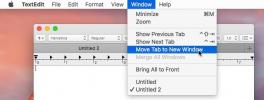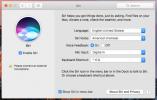Jak wyłączyć pływające miniatury ekranów w systemie macOS
Zrzuty ekranu na macOS są świetne; są one wbudowaną funkcją, która zaspokaja najbardziej podstawowe potrzeby dotyczące zrzutów ekranu, a same zrzuty ekranu są doskonałej jakości. Jeśli masz wyświetlacz Retina, wykonane zrzuty ekranu nie będą go obniżać. macOS ma również aplikację Preview, która może otwierać najpopularniejsze typy plików. Możesz go używać do dodawania adnotacji do zrzutów ekranu, a użytkownicy zwykle używają go tylko do tego celu. W Mojave Apple dodało nową funkcję, dzięki której podczas robienia zrzutów ekranu w prawym dolnym rogu ekranu wyświetlane są ruchome miniatury. Po kliknięciu tej miniatury otwiera się ona w trybie edycji. Jeśli go zignorujesz, zniknie po kilku sekundach, a zrzut ekranu zostanie zapisany. iOS 12 ma podobną funkcję, ale różnica polega na tym, że w systemie macOS można wyłączyć pływające miniatury zrzutów ekranu.
Wyłącz pływające zrzuty ekranu
Otwórz Lauchpad, klikając ikonę rakiety w Docku lub kciukiem + gestem szczypania trzema palcami na gładziku. W Launchpad poszukaj folderu „Inne” i otwórz go. Wewnątrz znajdziesz narzędzie o nazwie Screenshots. Kliknij to.

Kliknięcie narzędzia Screenshot spowoduje otwarcie interfejsu zrzutów ekranu, którego zwykle nie widać podczas wykonywania zrzutów ekranu za pomocą skrótów klawiaturowych. Zobaczysz pasek na dole, tuż nad dokiem. Na tym pasku kliknij przycisk Opcje i odznacz opcję „Pokaż pływającą miniaturę”. Dotknij Escape wyjść z narzędzia.

To wszystko, co musisz zrobić. Gdy wykonasz następny zrzut ekranu, zostanie on automatycznie zapisany w domyślnej lokalizacji.
Apple nieco zmieniło funkcję zrzutu ekranu. Teraz łatwiej jest zmienić miejsce zapisywania tych zrzutów ekranu. Wcześniej w starszych wersjach systemu macOS zmiana miejsca zapisywania zrzutów ekranu wymagała uruchomienia polecenia Terminal. Jeśli chcesz zmienić format, w którym zapisany jest zrzut ekranu, nadal musisz użyć polecenia Terminal, ale PNG jest naprawdę najlepszym rozwiązaniem do tworzenia zrzutów ekranu dobrej jakości.
Narzędzie do zrzutów ekranu nadal obsługuje tylko trzy podstawowe tryby przechwytywania ekranu, ale możesz teraz włączyć / wyłączyć przechwytywanie kursora myszy, a co ważniejsze, możesz także użyć tego samego narzędzia do nagrywania screencasty. Użytkownicy mieli możliwość korzystania z QuickTime do nagrywania screencastów, ale w przeciwieństwie do innych aplikacji Apple, QuickTime nie jest ulubioną aplikacją do niczego.
Nadal możesz dodawać adnotacje do zrzutów ekranu po ich wykonaniu, nawet po wyłączeniu pływających miniatur. Tryb edycji był w zasadzie opcjami edycji dostępnymi w aplikacji Preview, więc wystarczy otworzyć zrzut ekranu w Preview i tam go edytować.
Poszukiwanie
Najnowsze Posty
Jak scalić i rozdzielić aplikacje systemu Windows w systemie macOS Sierra
Interfejs z kartami, bez względu na to, w której aplikacji się znaj...
Jak dostosować skrót klawiaturowy do Siri w systemie macOS Sierra
Siri jest jedną z najbardziej wyróżnionych funkcji wprowadzonych w ...
PDF2Tape: Utwórz książkę audio z dowolnego pliku PDF na komputerze Mac
Czy kiedykolwiek znalazłeś naprawdę świetny plik PDF - być może ksi...